Съдържание
Всички обичаме топла шоколадова бисквитка, току-що извадена от фурната. Нейните цифрови братовчеди не са толкова популярни. Вероятно сте забелязали, че уебсайтовете ви питат за разрешение да използват бисквитки, докато сърфирате в интернет.
Въпреки че практиката да се иска разрешение от вас е отскоро, бисквитките съществуват отдавна. Независимо дали сте чували положителни или отрицателни неща за бисквитките, ако се чудите как да ги изчистите, това ръководство ще ви покаже как.
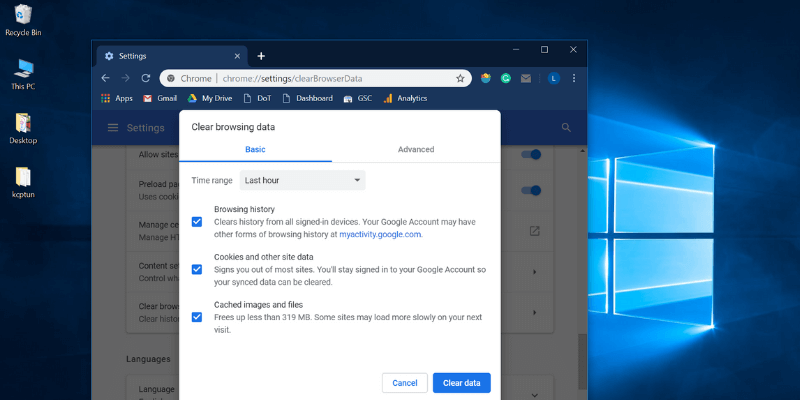
Как да изчистите бисквитките в Google Chrome
Стъпка 1: Отворете менюто в горния десен ъгъл. Настройки .
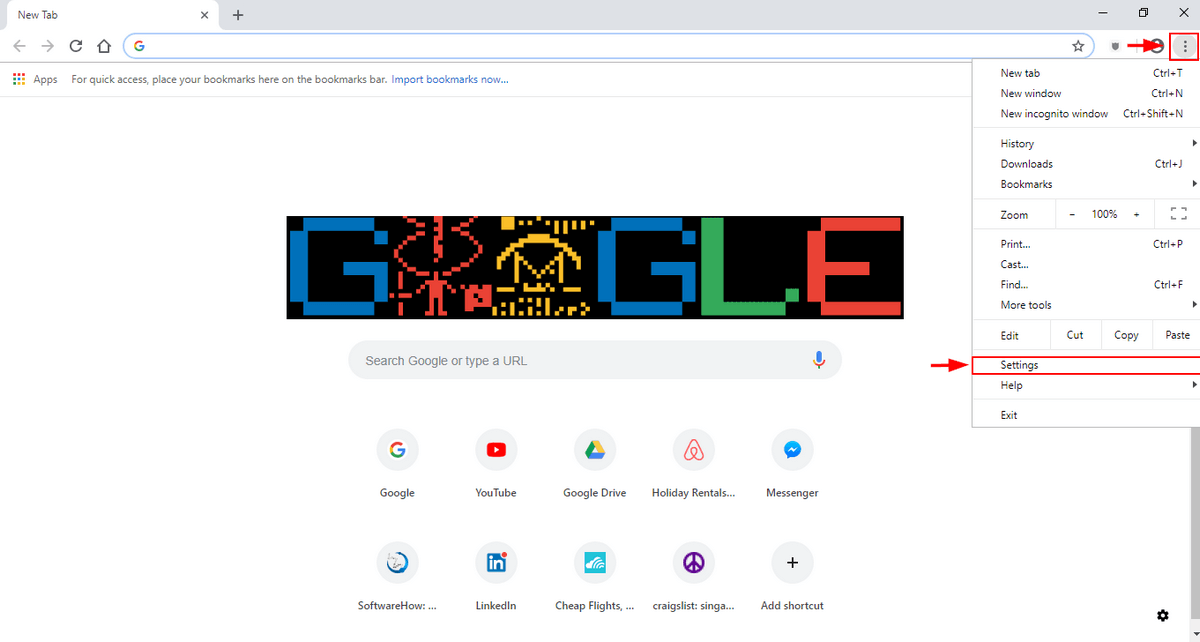
Стъпка 2: Превъртете надолу и изберете Разширен .
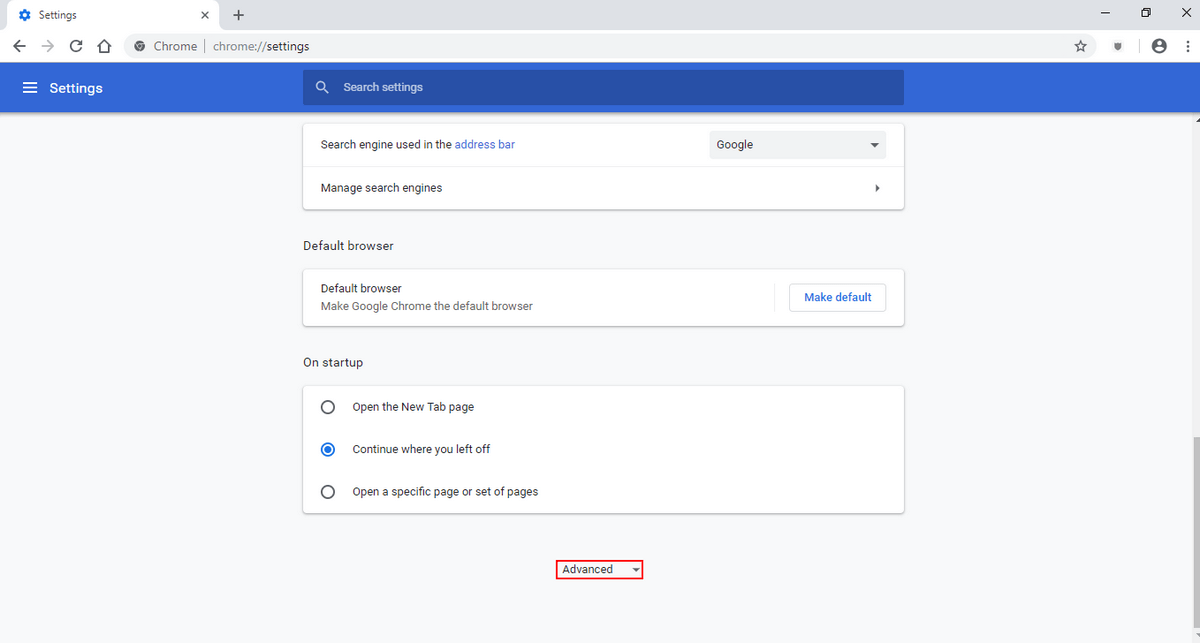
Стъпка 3: Превъртете надолу до Поверителност & Сигурност раздел. Кликнете върху Изчистване на данните за сърфиране .
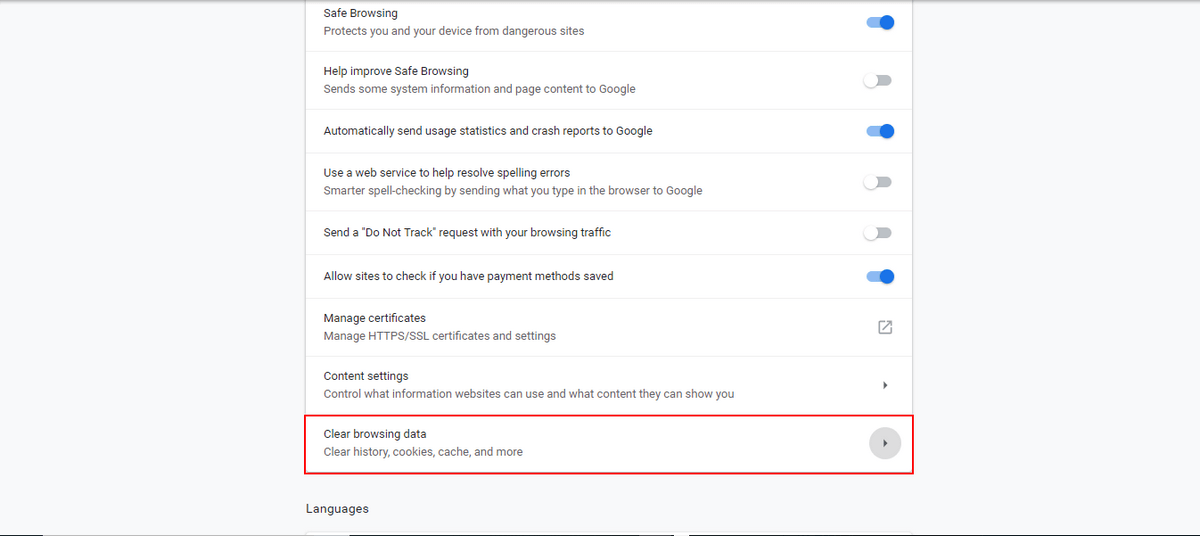
Стъпка 4: Ще се появи изскачащ прозорец. Изберете времевия диапазон, който искате да изчистите. Бисквитки и други данни за сайта . След това натиснете Clear Данни .
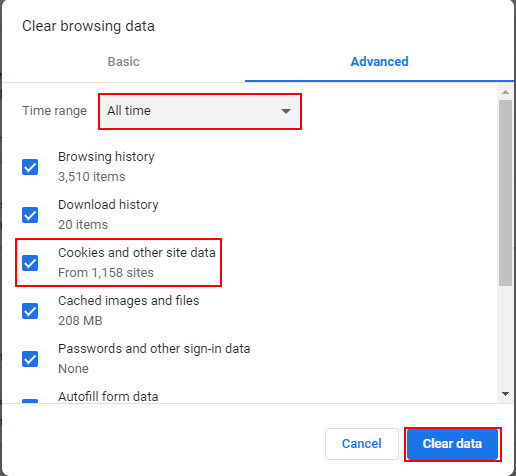
Как да изчистите бисквитките във Firefox
Стъпка 1: Отворете менюто в горния десен ъгъл и щракнете върху Опции .
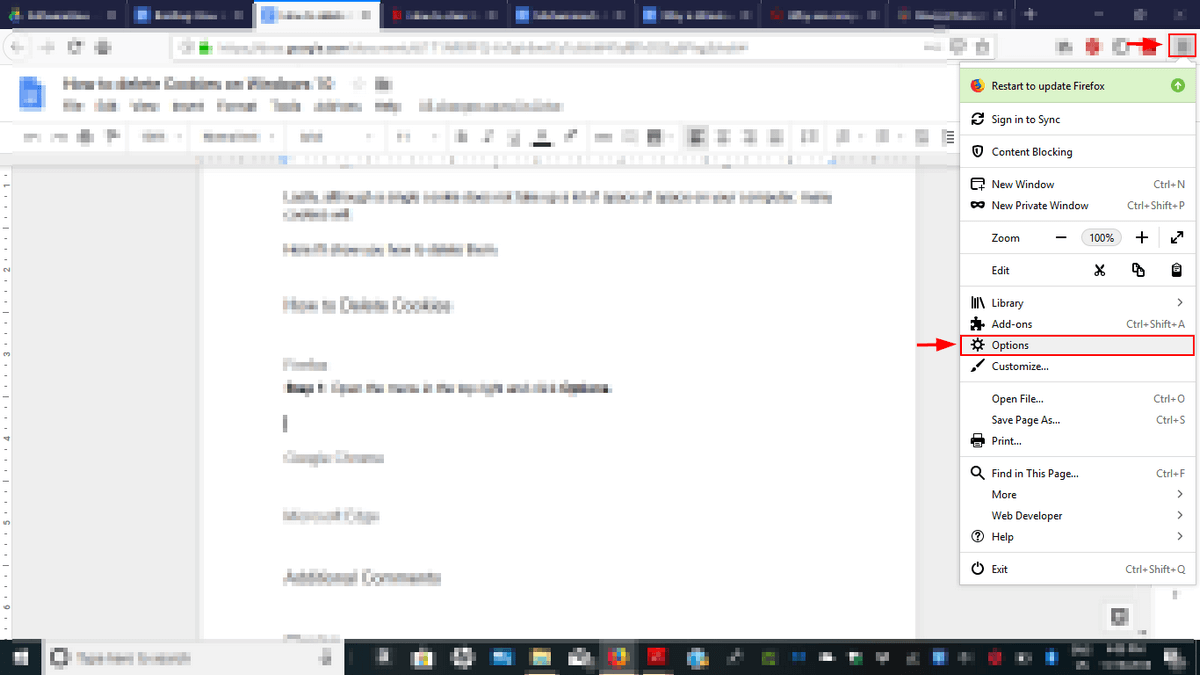
Стъпка 2: Ще се отвори нов раздел. Изберете Поверителност & Сигурност , след което превъртете надолу, докато видите История . Кликнете върху Изчистване на историята .
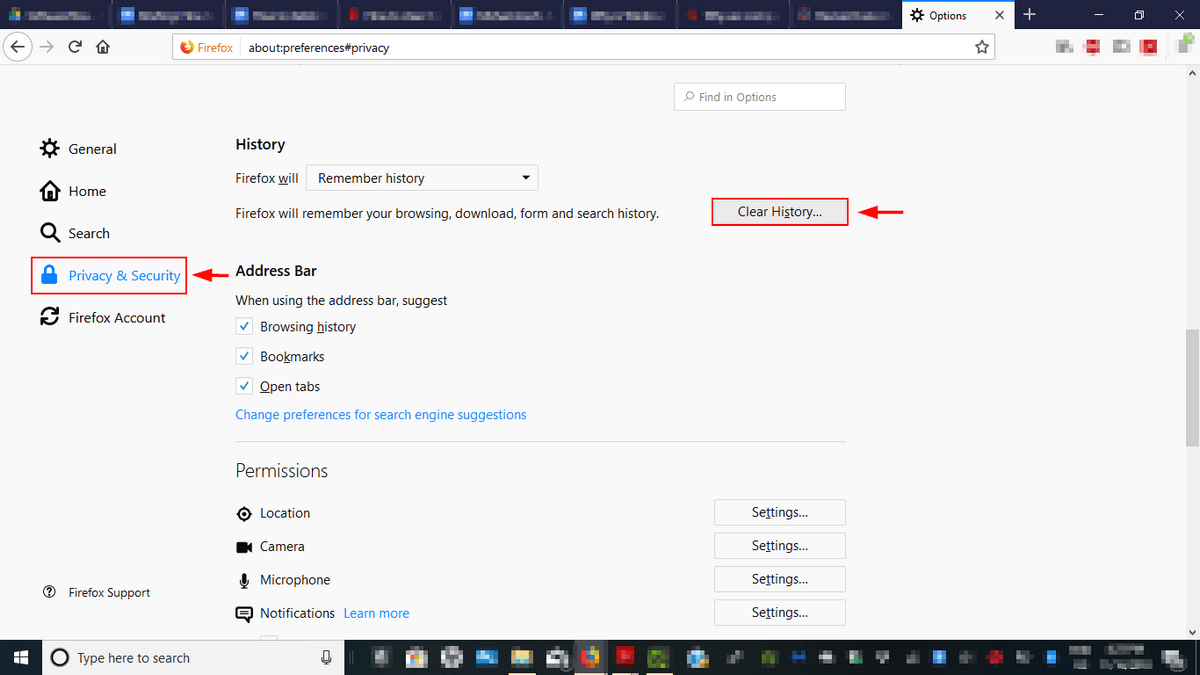
Стъпка 3: Ще се появи изскачащ прозорец. Изберете Всичко , след което изберете Бисквитки и щракнете върху Clear Сега . Поздравления! Изтрили сте всички бисквитки във Firefox.
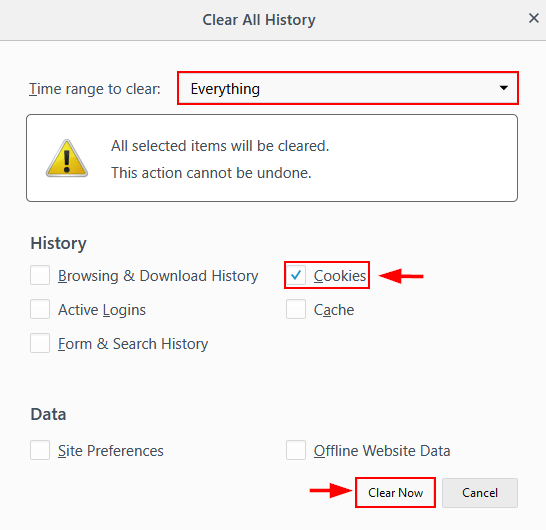
Как да изчистите бисквитките в Microsoft Edge
Стъпка 1: Отворете менюто в горния десен ъгъл. Настройки .
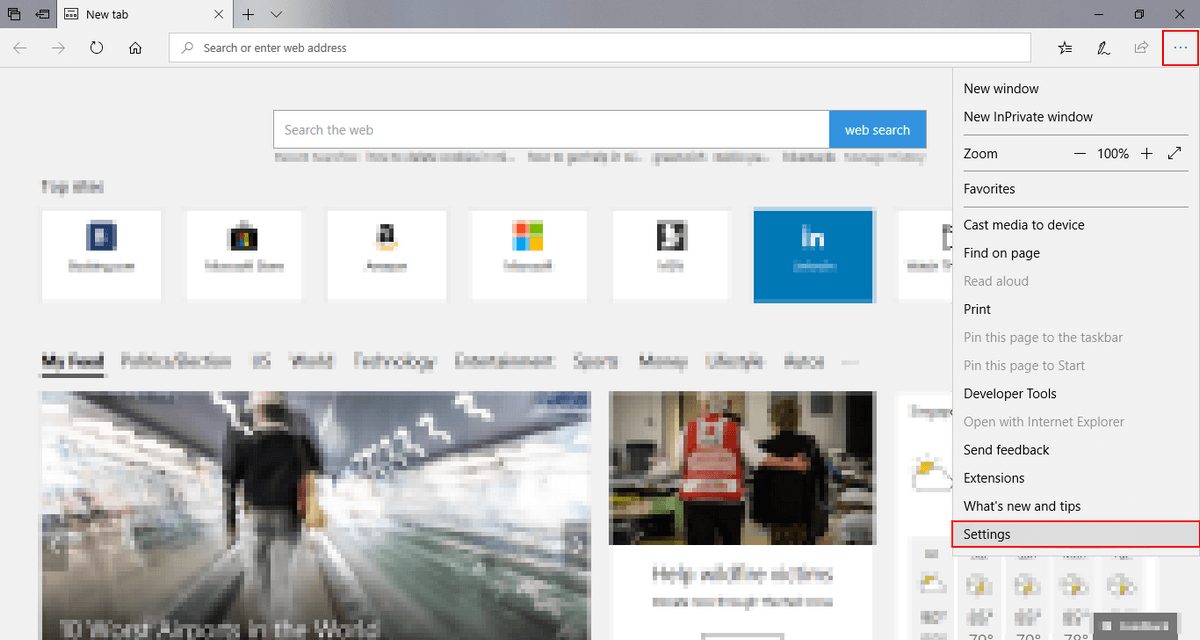
Стъпка 2: Превъртете надолу и щракнете върху Изберете какво да изчистите под Изчистване на данните за сърфиране .
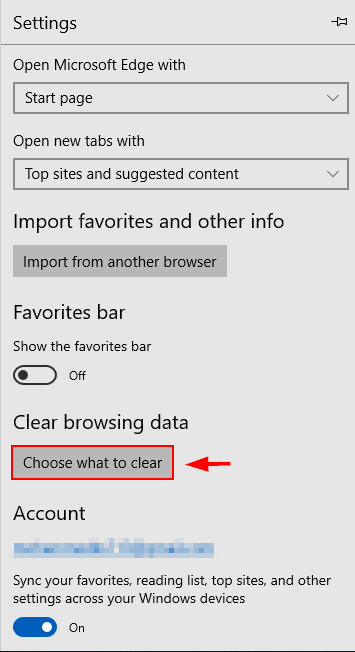
Стъпка 3: Изберете Бисквитки и запазени данни от уебсайта . След това щракнете върху изчистване на данни .

Как да изчистите бисквитките чрез контролния панел
Стъпка 1: Въведете cmd в лентата за търсене на Windows. Щракнете с десния бутон върху Команда Подсказка и щракнете върху Стартирайте като администратор .
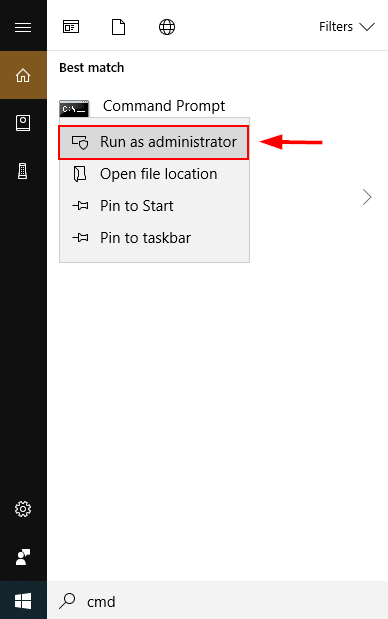
Стъпка 2: Въведете RunDll32.exe InetCpl.cpl,ClearMyTracksByProcess 2 и натиснете въведете .
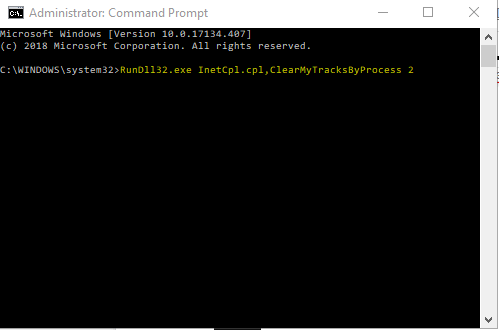
Допълнителни съвети
Можете също така да деактивирате проследяването, като блокирате бисквитките изцяло, а не само да ги изчиствате от време на време.
Google Chrome
Стъпка 1: Отворете менюто в горния десен ъгъл. Настройки .
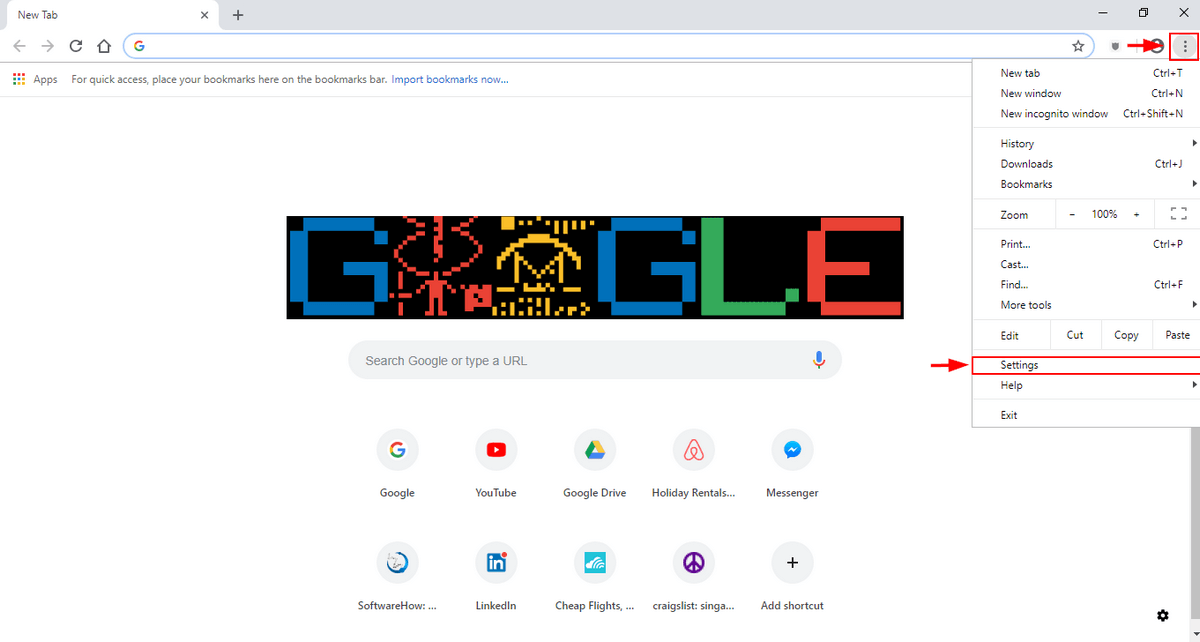
Стъпка 2: Превъртете надолу и изберете Разширен .
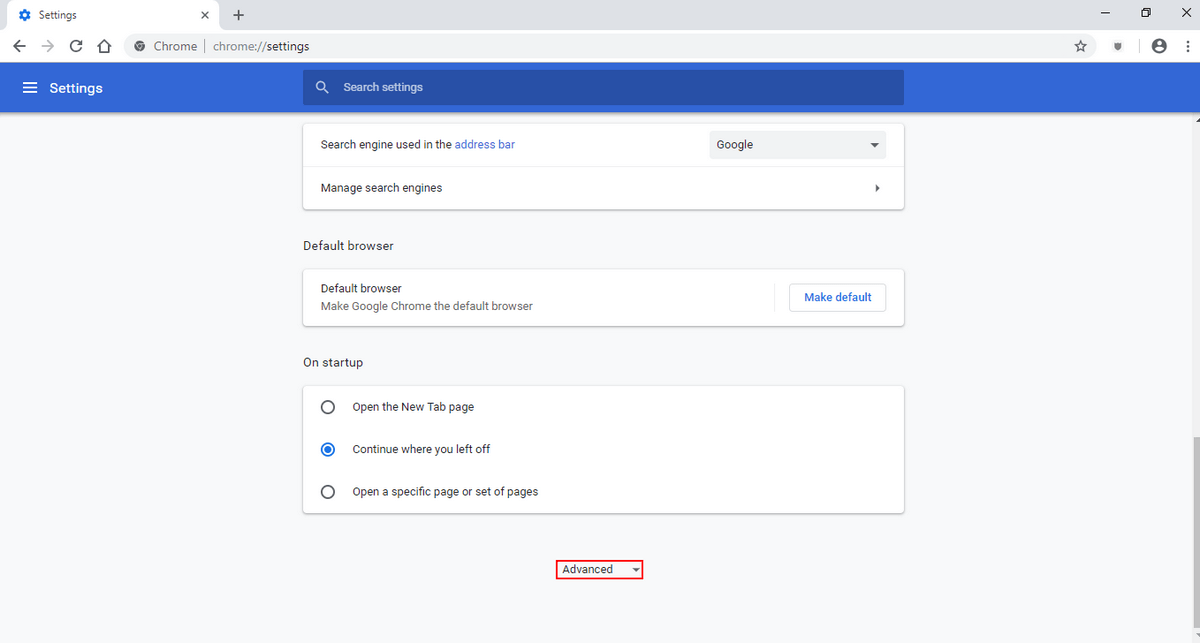
Стъпка 3: Превъртете надолу до Поверителност & Сигурност . Настройки на съдържанието .
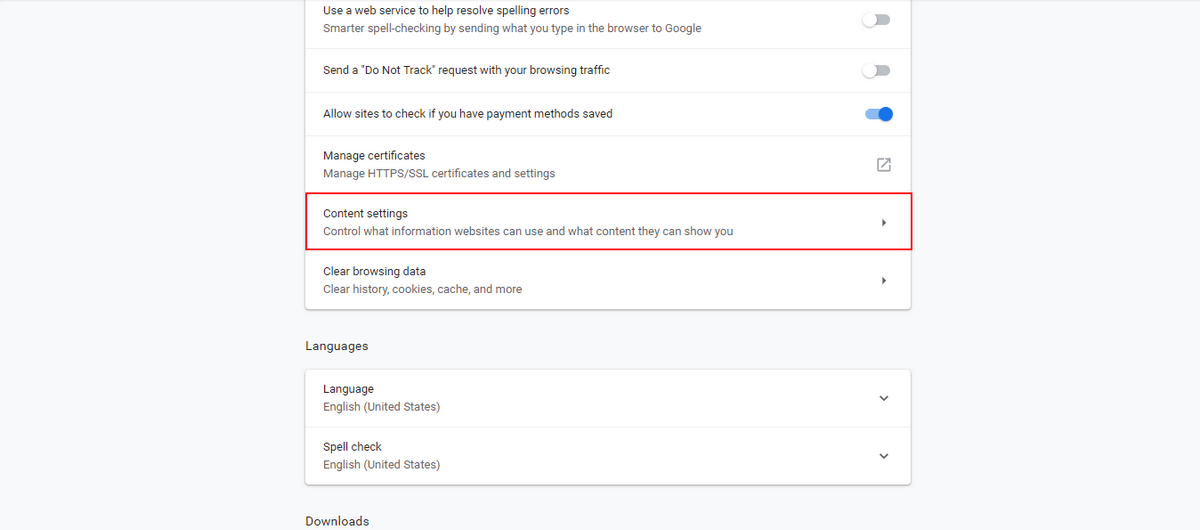
Стъпка 4: Изберете Бисквитки .
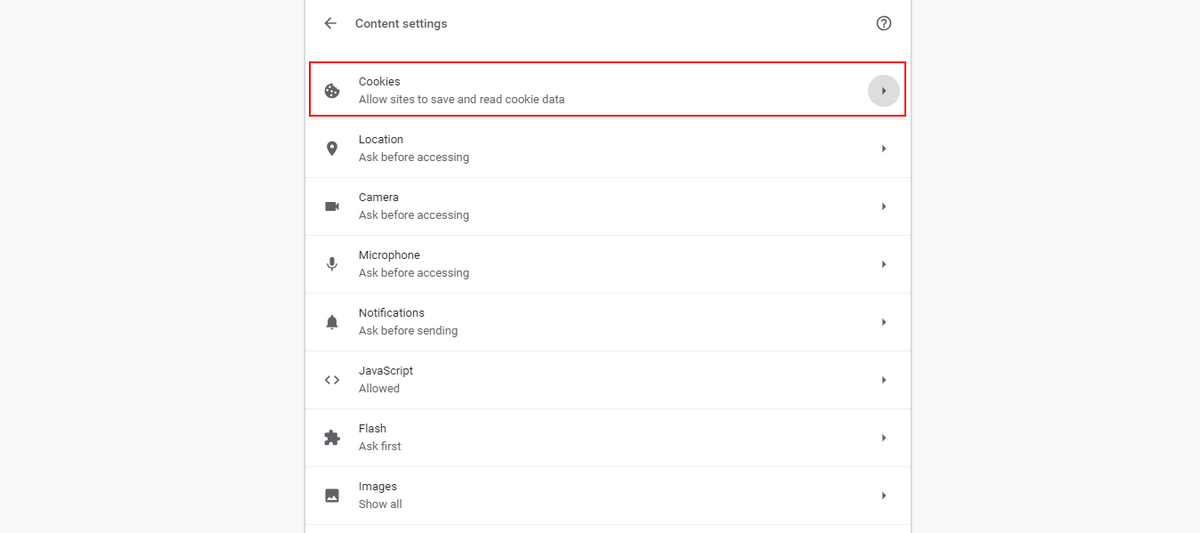
Стъпка 5: Изберете желаните от вас опции от показаните по-долу.

Microsoft Edge
Стъпка 1: Отворете менюто в горния десен ъгъл. Настройки .
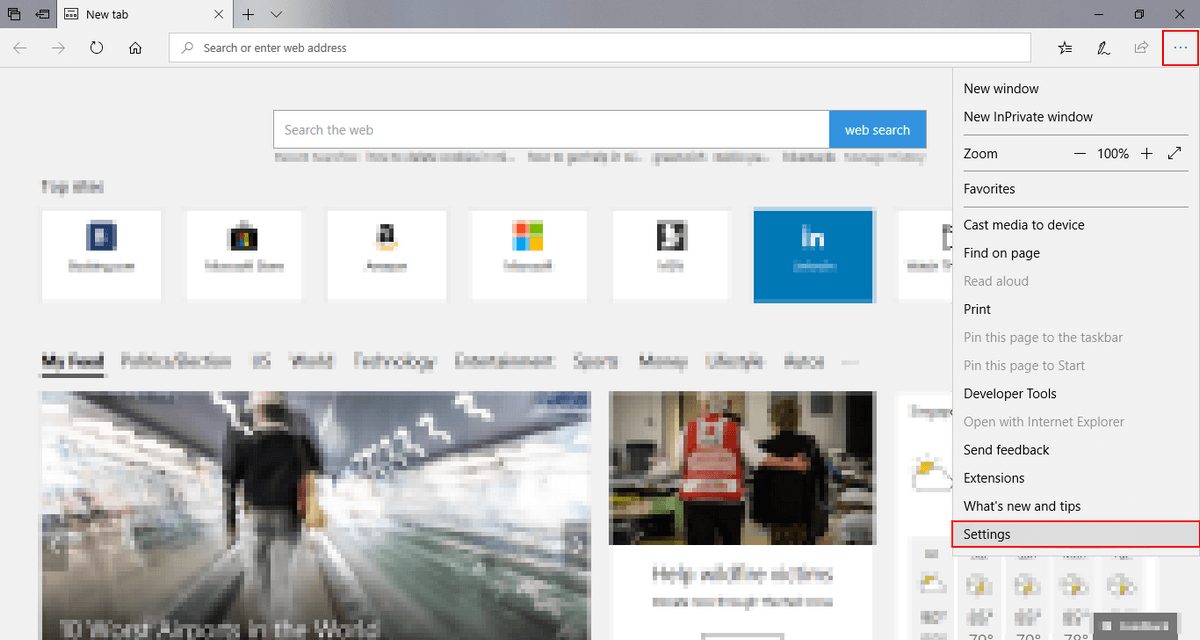
Стъпка 2: Превъртете надолу и щракнете върху Изберете какво да изчистите под Clear Разглеждане на Данни .
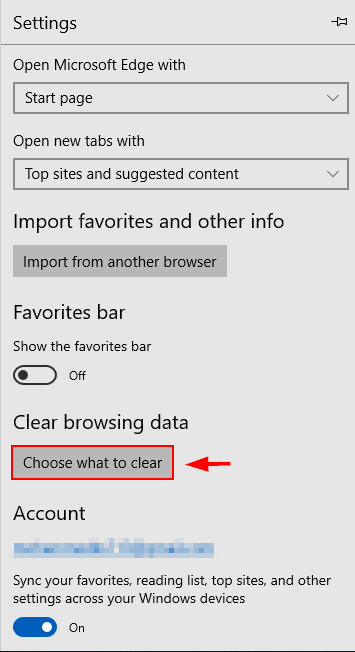
Стъпка 3: Щракнете върху плъзгача под Винаги го изчиствам, когато затворя браузъра .
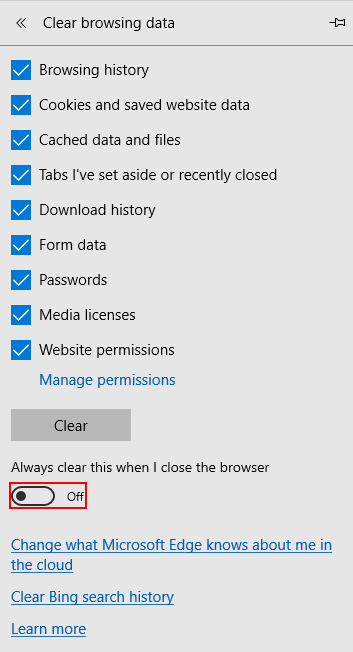
Стъпка 4: Върнете се в Разширен Настройки . Превъртете надолу и отворете плъзгача под Бисквитки . Блокиране на всички бисквитки .
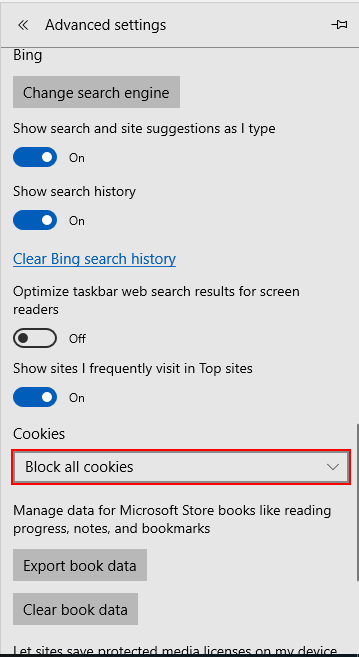
Mozilla Firefox
Стъпка 1: Отворете менюто в горния десен ъгъл и щракнете върху Опции .
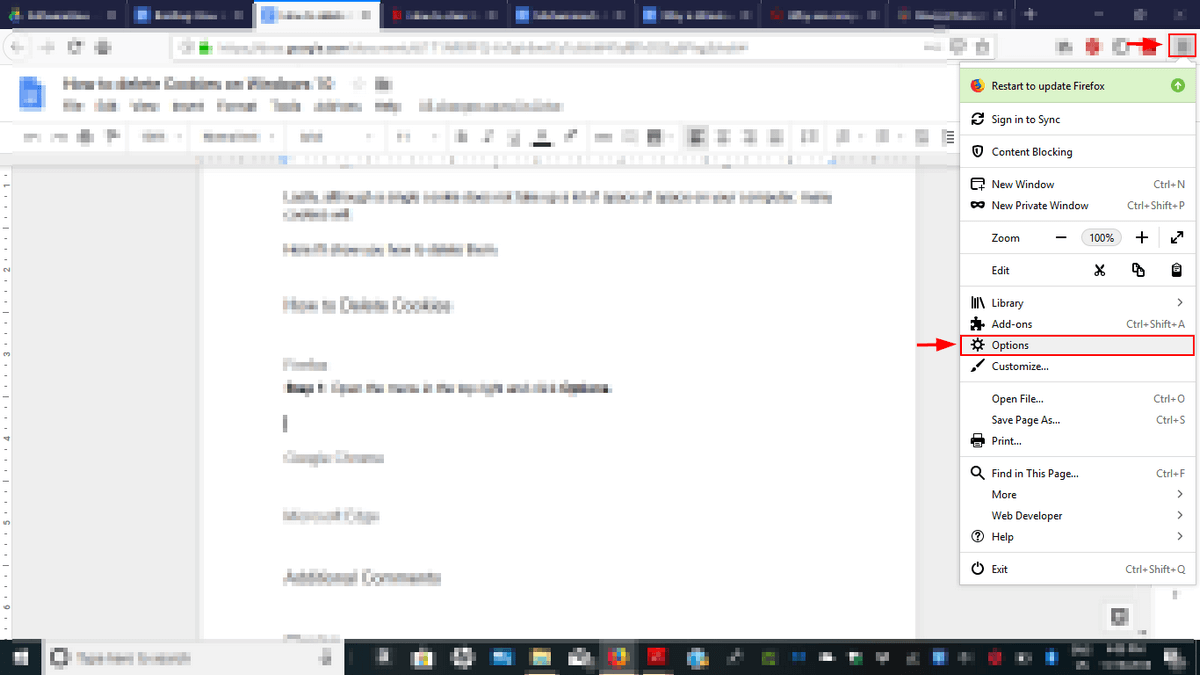
Стъпка 2: Ще се отвори нов раздел. Изберете Поверителност & Сигурност . След това превъртете надолу под Блокиране на съдържание . Можете да изберете да блокирате бисквитките на трети страни. В раздела директно под Бисквитки и данни за сайта , изберете Блокиране на бисквитки и данни за сайта . Можете също така да изберете да изчистите данните. Това ще изтрие бисквитките, кеша и всички други данни за сайта.
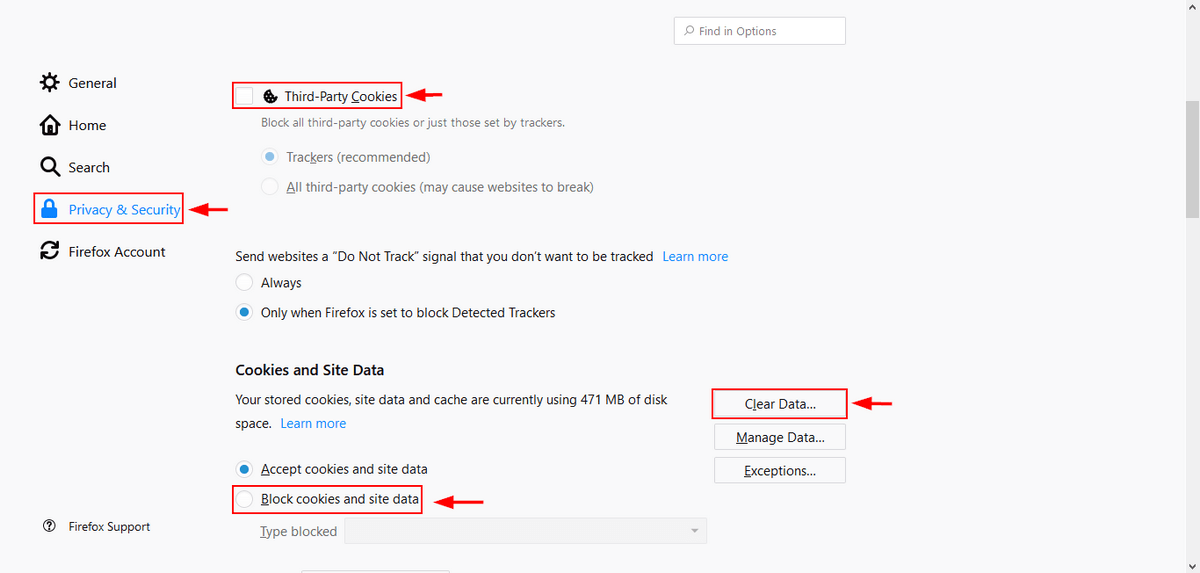
Какво представляват бисквитките?
"Бисквитката" е малка част от информация за вас и вашите цифрови предпочитания, изпратена от уебсайт и съхранена на вашия компютър. Видът информация, която уебсайтът запазва, може да варира от личните ви данни като име, адрес и телефонен номер до безобидни материали като това, което сте разглеждали, или кошницата ви за пазаруване (ако купувате нещо).
Съхранявайки "бисквитки" в компютъра ви, не е необходимо уебсайтът да изисква тази информация всеки път, когато го посещавате, което спестява време и позволява на сайта да персонализира посещението ви. Бисквитките са доста удобни и обикновено безвредни. Освен това, тъй като са обикновени текстови файлове, те не могат да бъдат изпълнени или да заразят компютъра ви.
Причината, поради която започнахте да виждате изскачащи прозорци с искане да разрешите бисквитките, е неотдавнашният закон на ЕС, който изисква от компаниите в ЕС да уведомяват потребителите на уебсайтове за своите бисквитки за проследяване и да им позволяват да се откажат от тях.
Бисквитки срещу кеш срещу история на сърфирането
Бисквитките се различават от кеша или историята на браузъра ви. Уеб кешът е друга част от информацията, която се съхранява на компютъра ви. За разлика от бисквитките, които съхраняват вашата информация, кешът временно съхранява уеб документи, като например HTML страници. Това позволява на уебсайтовете, които вече сте посетили, да се зареждат бързо и да използват по-малко честотна лента.
От друга страна, историята на сърфиране е просто запис на всички уебсайтове, които сте посетили. Тя не съхранява нищо конкретно за сайтовете, освен техния адрес.
Защо да изтриваме бисквитките?
Въпреки че "бисквитките" създават персонализирано преживяване и позволяват безпроблемно сърфиране, има скрити рискове.
Една от опасностите е, че злонамерен сайт може да ви "преследва" онлайн или да наруши поверителността ви. Това е често срещано явление при рекламните фирми, които използват бисквитки за проследяване, съдържащи информация за историята на сърфирането ви, за да ви показват реклами, съобразени с вашите предпочитания. Често трета страна като Facebook може да добави бисквитка на компютъра ви, когато посетите друг уебсайт и кликнете върху бутона "Харесва ми" във Facebook.
Друга потенциална опасност е кражбата на "бисквитки". Когато влизате в даден уебсайт, той създава "бисквитка" на компютъра ви, която ви позволява да останете в системата, като ви идентифицира като оторизиран потребител. Компютърен вирус или друг злонамерен субект би могъл да получи достъп до акаунтите ви, като открадне правилните "бисквитки" от компютъра ви.
Трета опасност са старите "бисквитки", които съдържат стара информация, която може да бъде повредена и да доведе до съобщения за грешки. И накрая, въпреки че една "бисквитка" не заема много място на компютъра ви, много "бисквитки" го заемат. Ако имате малко място за съхранение, изчистването на "бисквитките" може да ви помогне да си върнете малко място.
Ако бисквитките ви понякога могат да причинят повече вреда, отколкото полза, тогава е разумно да ги изчиствате от време на време. Надяваме се, че стъпките в този урок са ви помогнали да разберете по-добре как да направите това и да имате по-голям контрол върху това къде отиват данните ви за сърфиране.

